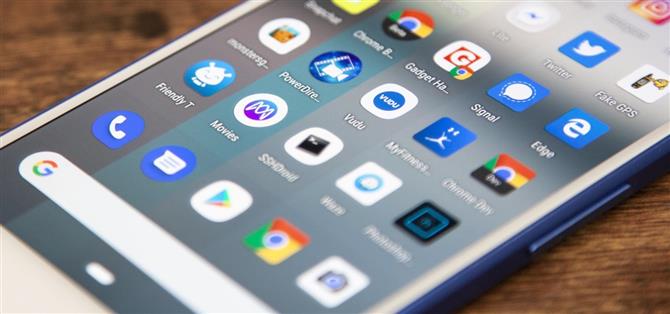For de av dere som ofte vil endre ikonformene på startskjermen, har prosessen endret seg i Android 10. Innstillingen er begravet og gjelder nå mer enn bare ikonet på startskjermen.
I tidligere versjoner av Android, spesifikt Oreo og Pie, kan du trykke lenge på startskjermen, velge «Hjem-innstillinger», velge «Endre ikonformer», og deretter velge mellom det sirkulære standardalternativet, firkantet, avrundet firkant, sirkel eller teardrop ikonformer. Superenkelt. Dette var først tilgjengelig på Pixels, men utvidet til andre enheter av Nokia, Essential, Moto, et al.
Vel, i Android 10, som bare er tilgjengelig for Google Pixel, Pixel XL, Pixel 2, Pixel 2 XL, Pixel 3 og Pixel 3 XL (og deres 3a-kolleger) akkurat nå, er alternativet «Endre ikonformer» ikke noe sted å finnes i «Hjem-innstillinger.» Faktisk vil du ikke finne det noe sted med mindre du bare har «utvikleralternativer» låst opp. Hvis du ikke har den menyen uhindret, er det det første stedet du starter hvis du vil endre utseende på startskjermen.
- Ikke gå glipp av: 15 grunner til å låse opp utvikleralternativer på Android-en din
Trinn 1: Lås opp utvikleralternativer (hvis ikke ennå gjort)
Gå til «System» i Innstillinger-appen, og trykk deretter på «Avansert» for å utvide disse alternativene. Deretter trykker du på «Om telefon», og utvider deretter sin egen «Avansert» -del. Til slutt, trykk hurtig på minst syv ganger på «Byggnummer» til du ser «Du er nå en utvikler!» Det kan hende du må oppgi PIN-koden din for å fortsette.
- Fullstendige instruksjoner: Lås opp Pixels utvikleralternativer i Android Pie & Higher
Trinn 2: Åpne utvikleralternativene i systemet
Hvis du nettopp låste opp «Utvikleralternativer», kan du bare slå tilbake et par ganger for å gå tilbake til «Avansert» -menyen i «System» -innstillingene. Ellers går du til Innstillinger -> System -> Avansert -> Utvikleralternativer.
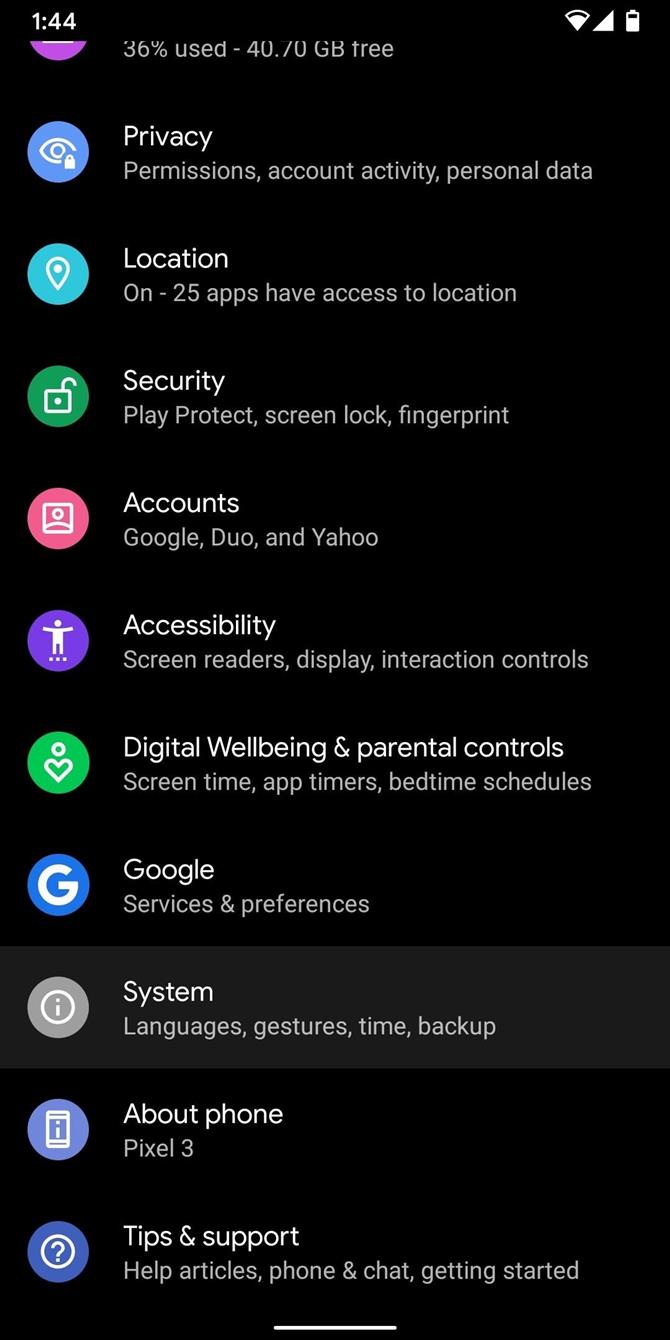
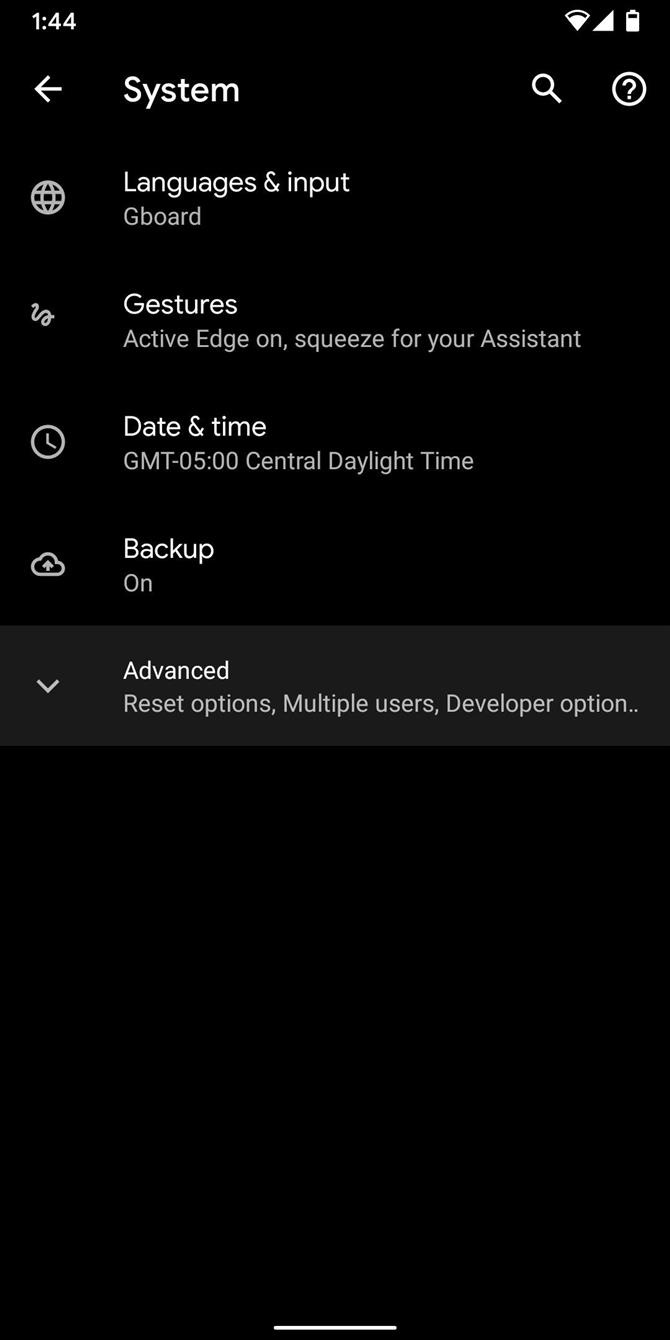
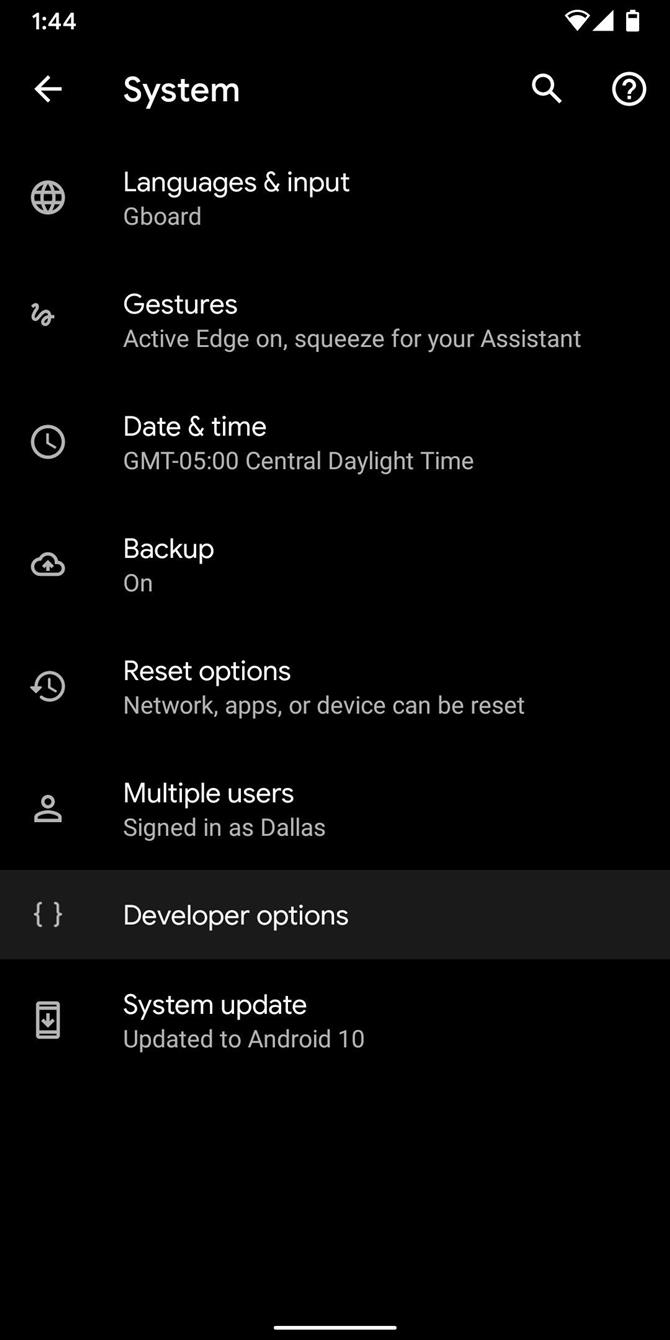
Trinn 3: Velg dine foretrukne ikonformer
Når du er inne, blar du helt ned til bunnen og trykker på «Ikonform.» Akkurat som før dukker det opp noen få forskjellige alternativer: den sirkulære enhetens standard, firkantet, teardrop, sirkel og avrundet rektangel. I tilfelle du lurer på, kalles «Avrundet firkant» nå «Avrundet rektangel» av en eller annen grunn.
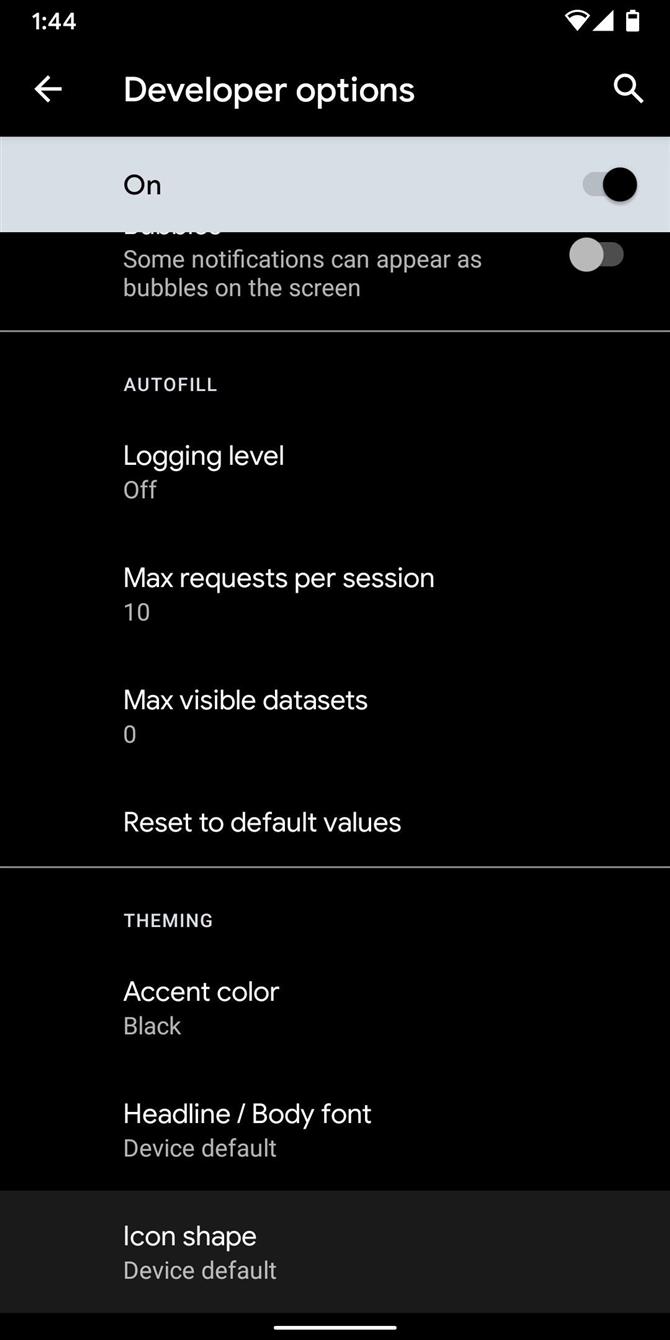
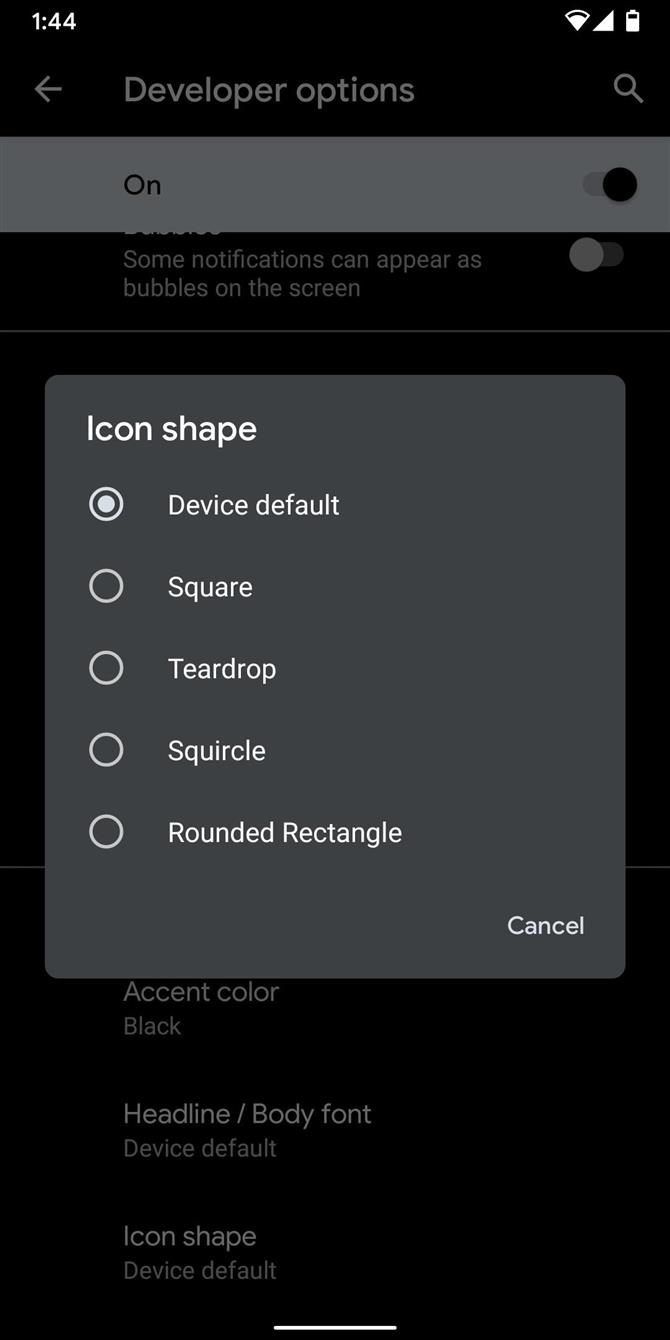
Dette endrer ikke bare appikoner på nytt
Hvorfor flyttet ikonet innstillinger fra «Hjem-innstillinger» til «Utvikleralternativer» i Android 10? Fordi det gjelder mer enn bare startskjermen nå. Hurtiginnstillinger (rullegardinmenyen), Oversikt (multitasking UI) og Del-menyen er påvirket av en endring, så vel som andre områder der ikoner vises.
Nedenfor er eksempler på tilgjengelige formalternativer for Pixels, som viser utseendet i appskuffen, Hurtige innstillinger, Oversiktsmeny og Del-menyen.
Torget




Teardrop




Squircle




Avrundet rektangel




Sirkulær